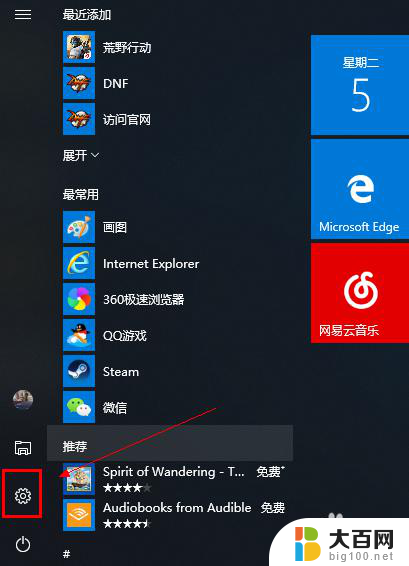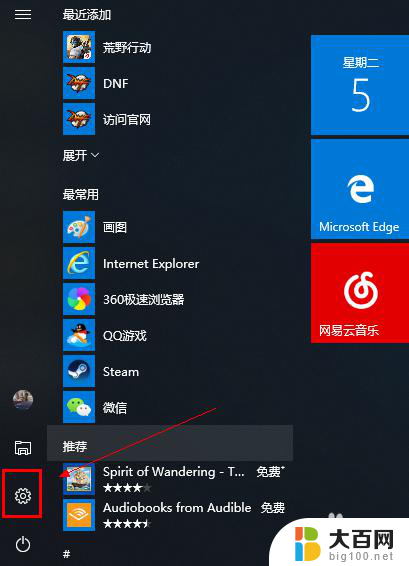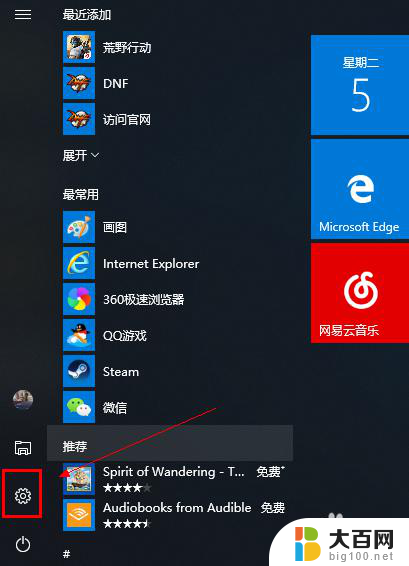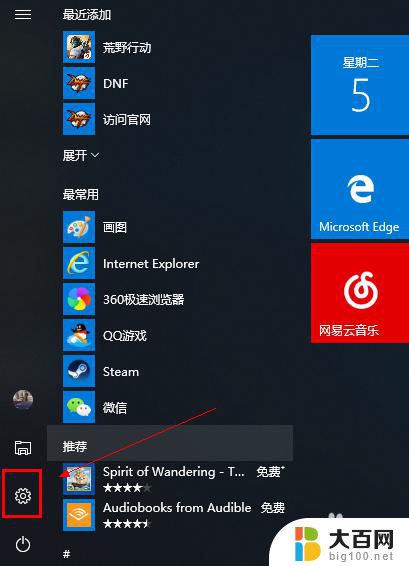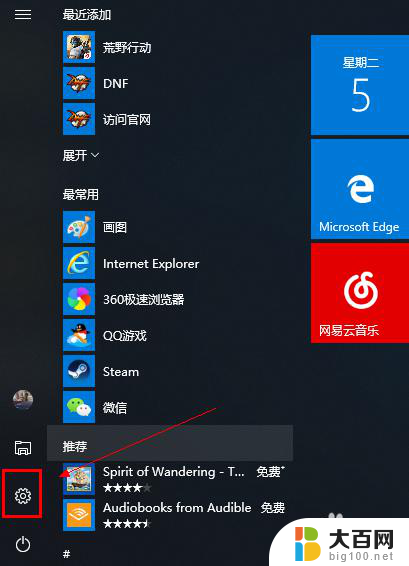笔记本电脑蓝牙怎么连接音响 笔记本连接蓝牙音箱教程
更新时间:2024-04-07 17:44:24作者:jiang
在日常生活中,我们经常会使用笔记本电脑来听音乐或观看视频,而要想获得更好的音质和更便捷的使用体验,连接蓝牙音箱就显得尤为重要。如何才能将笔记本电脑和蓝牙音箱成功连接呢?下面就来看一下笔记本连接蓝牙音箱的具体教程。
方法如下:
1.鼠标左键点击窗口键,选择设置按钮,如下图所示

2.进入设置界面选择设备选项进入,如下图所示
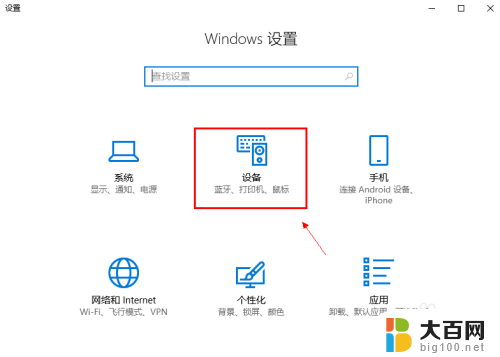
3.在设备界面首先将蓝牙开关打开,如下图所示

4.然后点击i上方的添加蓝牙或其他设备,如下图所示
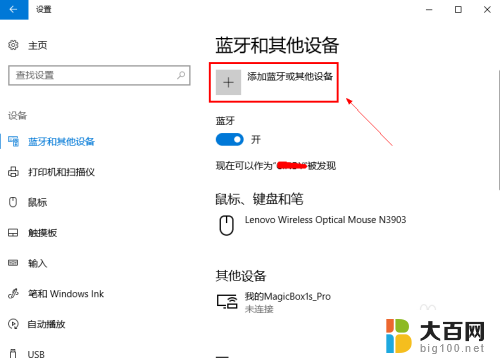
5.在添加设备界面点击蓝牙这个选项,如下图所示
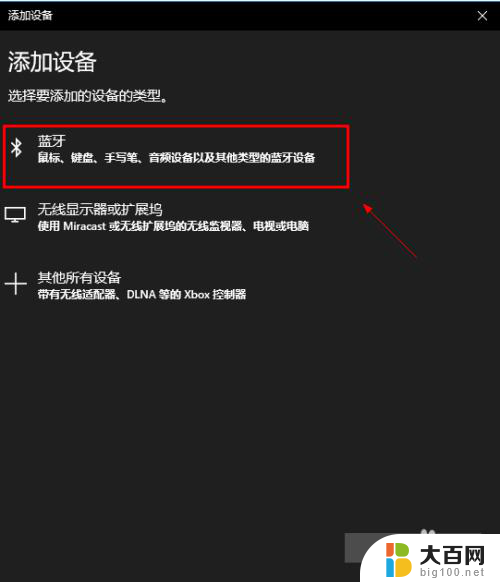
6.系统开始扫描周围的蓝牙设备,此时开启你的蓝牙音箱。保持配对状态,(意一定要将蓝牙音箱与其它连接的设备如手机等断开,保持音箱独立),如下图所示
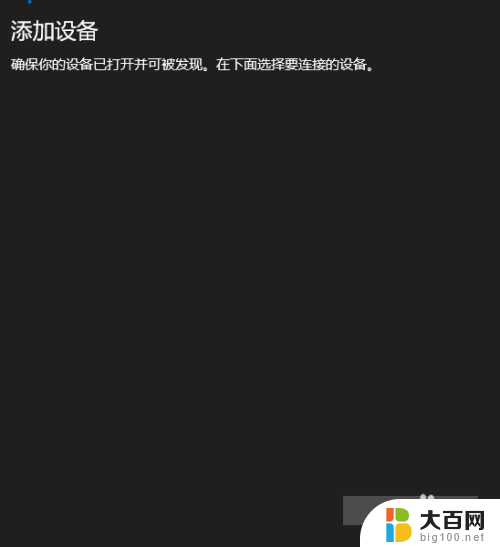
7.系统扫描到你的蓝牙音箱,点击你的蓝牙音箱,开始自动连接,如下图所示
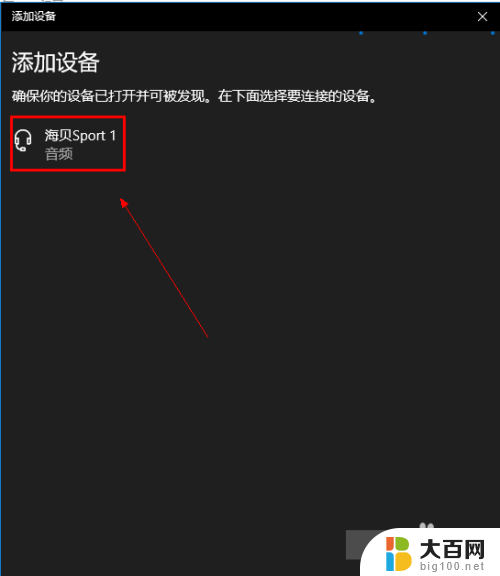
8.经过第一次的配对,连接成功,如下图所示

以上就是有关笔记本电脑如何连接音响的全部内容,如果您遇到类似问题,可以按照这篇文章提供的方法来解决。